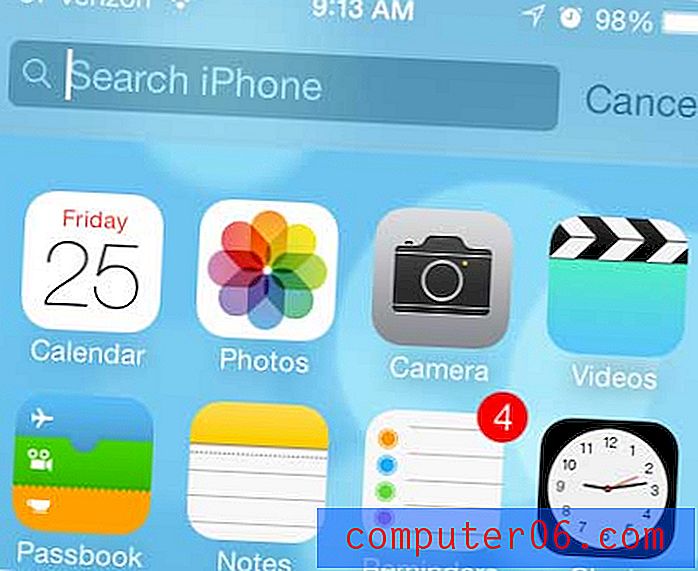Slik endrer du batteriinnstillinger i iOS 9
iPhone-brukere er ofte opptatt av batterilevetiden på enhetene sine, og vil følge med på hvordan deres gjenværende batteritid reduseres når dagen går. Etter oppdatering til iOS 9 har du kanskje lagt merke til noen endringer i hvordan batteriet oppfører seg, inkludert det faktum at batteriindikatoren tidvis blir gul.
Dette er en innstilling som du kan kontrollere på iPhone, og den ligger på en meny som også inneholder flere andre batteriinnstillinger. Fortsett å lese nedenfor for å lære hvor batteriinnstillingene er plassert, og finn ut hva som vil skje når du slår dem av eller på.
Nedenfor er noen av måtene du kan endre innstillingene for iPhone-batteriet i iOS 9 -
1. Slå på lav strømmodus
iOS 9 introduserte en nyttig innstilling som automatisk kan justere flere av iPhone-innstillingene dine for å få mest mulig ut av den gjenværende batteriladningen. Du får en beskjed om å aktivere lav strømmodus når den gjenværende batteriladningen synker under 20%, men du kan velge å slå den på manuelt for å forlenge batterilevetiden ytterligere før du kommer til dette punktet. Når lav strømmodus er aktivert, blir batteriikonet gult.
Innstillingen for lav strømmodus finner du ved å gå til Innstillinger> Batteri> Lav strømmodus

Som nevnt i teksten under denne innstillingen, vil lav strømmodus redusere eller slå av følgende innstillinger:
- E-posthenting
- Oppdatering av bakgrunnsapp
- Automatiske nedlastinger
- Noen visuelle effekter
I tillegg vises den gjenværende batteritiden i prosent, selv om du ikke allerede hadde slått på det alternativet. Noe som fører til neste iPhone-batteriinnstilling som du kan justere.
2. Aktiver batteriprosent
Vanligvis vil din iPhone vise batteriets levetid som et lite ikon. Dette minimerer mengden plass som batteriinformasjonen din tar opp i statuslinjen, men gir også en litt vag ide om den gjenværende ladningen. Heldigvis kan du velge å vise den gjenværende batteritiden i prosent ved å endre innstillingen nedenfor.
Innstillingen for å vise batterilevetid i prosent kan du finne ved å gå til Innstillinger> Batteri> Batteriprosent
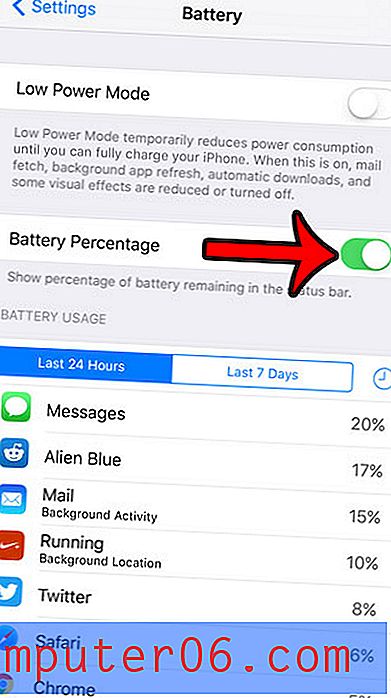
IPhone-enheten din vil også gi deg noen detaljer om de spesifikke appene som bruker batteriet, både med tanke på hvor lang tid de har blitt brukt, samt prosentandelen av batterilevetid som de har brukt det siste døgnet. eller de siste 7 dagene. Flere detaljer om denne informasjonen blir diskutert nedenfor.
3. Se detaljert batteribruk etter app
Nederst på batterimenyen er et avsnitt kalt Batteribruk. Denne delen har faner øverst merket som siste 24 timer og siste sju dager . Det er også et lite klokkeikon som du kan trykke på som viser en tidsperiode under hver app, som indikerer bruken av den appen i den valgte tidsperioden.
Informasjon om batteribruk finner du under Innstillinger> Batteri> Batteribruk
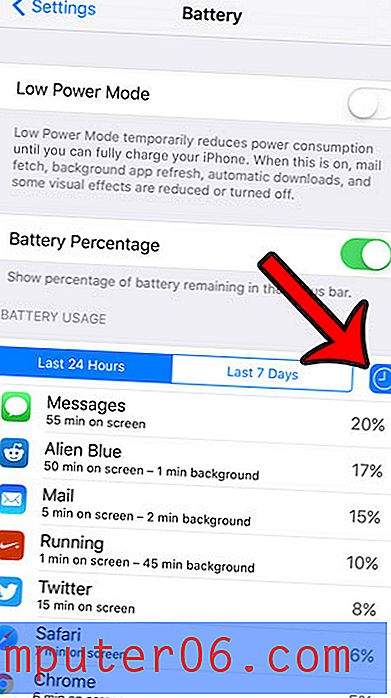
Å kunne se både hvor mye tid og prosentvis bruk er, kan gi deg et mer detaljert blikk på appene du bruker mest, samt appene som er mest avgiftsbelagte på batteriet.
Hvis du leter etter måter å forbedre batterilevetiden uten å aktivere lav strømmodus, er det noen få artikler du kan lese som viser deg hvordan du aktiverer eller deaktiverer noen alternativer:
Slik deaktiverer du oppdatering av bakgrunnsappen
Hvordan redusere bevegelse
Slik slår du flymodus av eller på
Slik reduserer du lysstyrken på skjermen
Det er ingen kombinasjon av innstillinger som vil arbeide for å maksimere batterilevetiden for alle iPhone-brukere, så du kan trenge å eksperimentere med noen av innstillingene som er oppført i denne artikkelen til du kan finne en god balanse mellom det som hjelper med å forlenge batteriets levetid, og hva som lar deg fortsette å bruke enheten din etter behov.